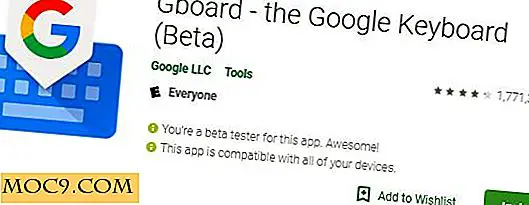Търсете от браузъра си Маркери от Spotlight [Mac]
Имате ли много браузъри в Firefox и / или Google Chrome? Ако е така, сигурен съм, че бихте искали лесен начин да ги претърсите на вашия Mac - подобно на Safari. За щастие приложението Brow Mac прави всичко възможно само с няколко кратки и лесни стъпки.
Ето как да добавите маркерите на браузъра си към Spotlight.
1. Изтеглете приложението Brow от този уеб сайт и го инсталирайте на Mac.
2. Когато стартирате приложението за първи път, ще видите иконата му в лентата с менюта. Ако откриете, че иконата е дразнеща, имате опцията да направите иконката Brow невидима, така че да се изпълнява само на заден план. Тъй като приложението не трябва да работи, за да може маркерите ви да бъдат достъпни с Spotlight, това е просто въпрос на предпочитания.
3. Ще трябва да предоставите достъп на Brow до запазените от браузъра си отметки. Кликнете върху "OK", за да започнете.

3. Когато това съобщение изчезне, ще видите две опции, които по подразбиране са изключени: стартирайте невидим и стартирайте при влизане.
Можете да включите една или и двете опции, ако искате. Ако изберете да стартирате невидим, тогава ще имате достъп до прозореца за предпочитания на Brow от Launchpad, Spotlight и Finder.
4. Сега можете да предоставите достъп до маркерите си за Firefox и / или Chrome. Кликнете върху бутона "Разрешаване на достъпа" до съответния браузър в прозореца с предпочитания.

5. Когато кликнете върху "Grant Access", челото ще отвори прозорец за избор на файл. Няма нужда да преглеждате или да избирате файл или папка; просто кликнете върху "Grant Access" и сте готови. Brow ще започне да синхронизира вашите отметки. Освен това ще трябва да предоставите достъп до папката за извличане на данни за синхронизиране.

6. Ще знаете, че вашите отметки са синхронизирани, защото зелената светлина ще се покаже до състоянието на синхронизация. Ще видите също и номера или отметките, синхронизирани до браузъра. След като всичко е синхронизирано, можете да спрете Brow.

Забележка : Изглежда Brow работи само с Google Chrome, а не с други браузъри, базирани на Chromium. Използвам Chromium на моя Mac, но не се показва в списъка с браузъри. За щастие за мен, използвам Xmarks, така че отметките ми са еднакви във всичките ми браузъри.
Това е всичко за Brow. Сега, когато търсите в Spotlight, ще видите вашите Firefox и / или Chromemarks показани в секцията Documents.
Забележка : Маркерите Safari се показват в секцията "Уеб страници". Това улеснява разбирането на разликата между двете.